文章目录
1.检验版本
- cuda10.1-gcc-kernel对应关系
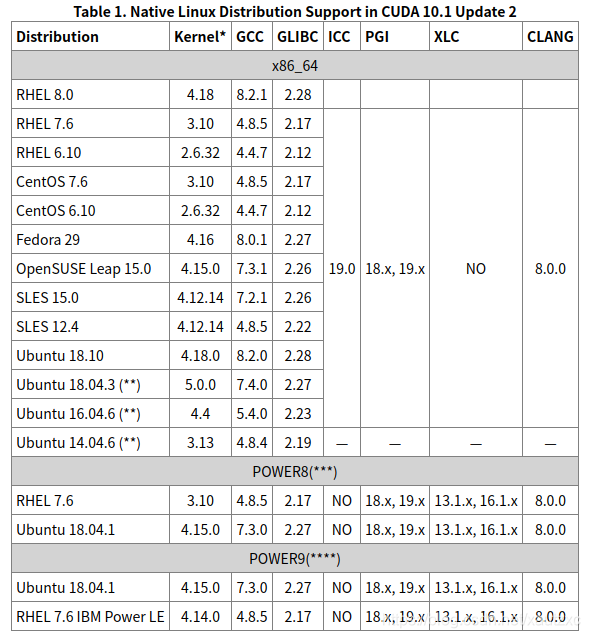
- 查看自己的linux内核,gcc版本
lspci | grep -i nvidia gcc -v g++ -v uname -r
基于以上对应关系,在NVIDIA官网下载对应的驱动文件——cuda_10.1.243_418.87.00_linux.run
###实际我的系统中gcc,g++版本是deepin默认版本6.3.0,也可以安装成功,不一定是表中的7.3###
2.安装显卡驱动
2.1 禁止nouveau
- 打开终端,
sudo nano /etc/modprobe.d/blacklist.conf
or 以前装过显卡驱动的执行sudo nano /etc/modprobe.d/nvidia-installer-disable-nouveau.conf - 在打开的blacklist.conf文件中添加如下内容:
ctrl+o ->回车,确认保存,ctrl+x退出blacklist nouveau options nouveau modeset=0
执行命令:sudo update-initramfs -u,等到检测结束 - reboot reboot
重启要是黑屏无法进入的话,再次重启,当系统在grub引导项(即选择哪个系统起作用)时,按住键盘“e”进入加载程序文档,在linux boot那一行的splash后面插入:3 nomodeset,然后按下f10,此时系统进入了命令行模式,输入你的帐户密码即可。
2.2关闭桌面环境
- 在终端输入
sudo service lightdm stop
2.3 执行安装驱动nvidia-driver
- 如果之前安装过其他版本,请先卸载
等待一会进入UI界面,通过空格键只选择nvidia-driver安装,等待安装成功提示。sudo chmod +x ./cuda_10.1.243_418.87.00_linux.run sudo ./cuda_10.1.243_418.87.00_linux.run - reboot
重启后进入桌面,打开终端,执行nvidia-smi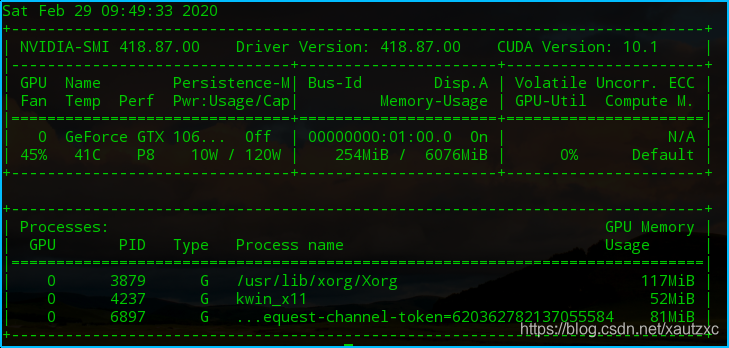
执行ls /dev/nvidia*,显示:/dev/nvidia0 /dev/nvidiactl /dev/nvidia-modeset
2.4 安装cuda toolkit 10.1
在终端执行sudo bash cuda_10.1.243_418.87.00_linux.run --no-opengl-libs
在弹出的UI中,不选择nvidia-driver,其余都选安装
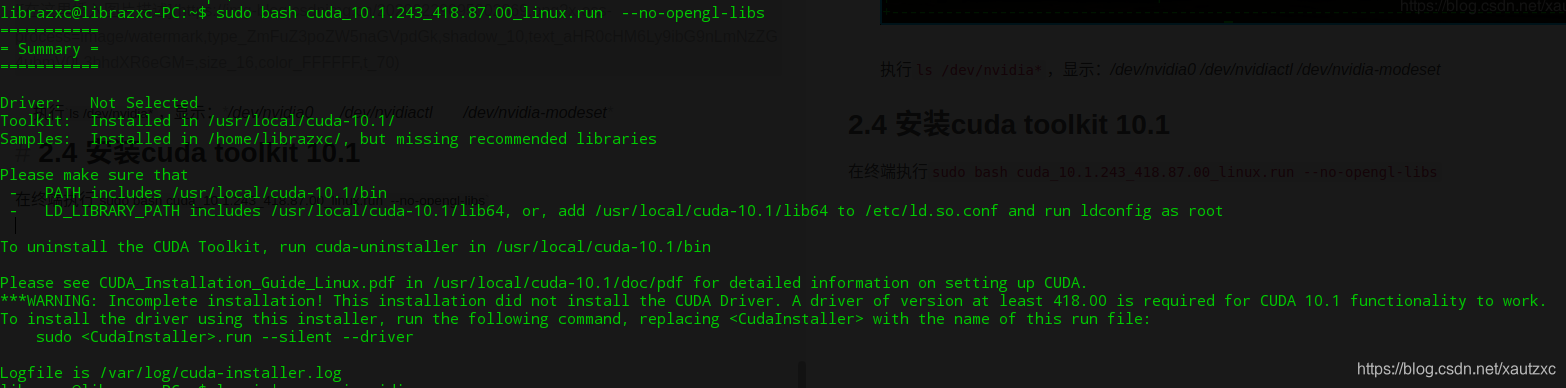
2.5添加环境,并验证
sudo nano .bashrc,在末尾添加以下内容:export PATH=/usr/local/cuda-10.1/bin:/usr/local/cuda-10.1/nsight-compute-2019.4.0${PATH:+:${PATH}} export LD_LIBRARY_PATH=/usr/local/cuda-10.1/lib64${LD_LIBRARY_PATH:+:${LD_LIBRARY_PATH}}source .bashrc- 重新打开终端,执行:
nvcc -V

- 打开终端,执行
cd ~/NVIDIA_CUDA-10.1_Samples/1_Utilities/deviceQuery make ./deviceQuery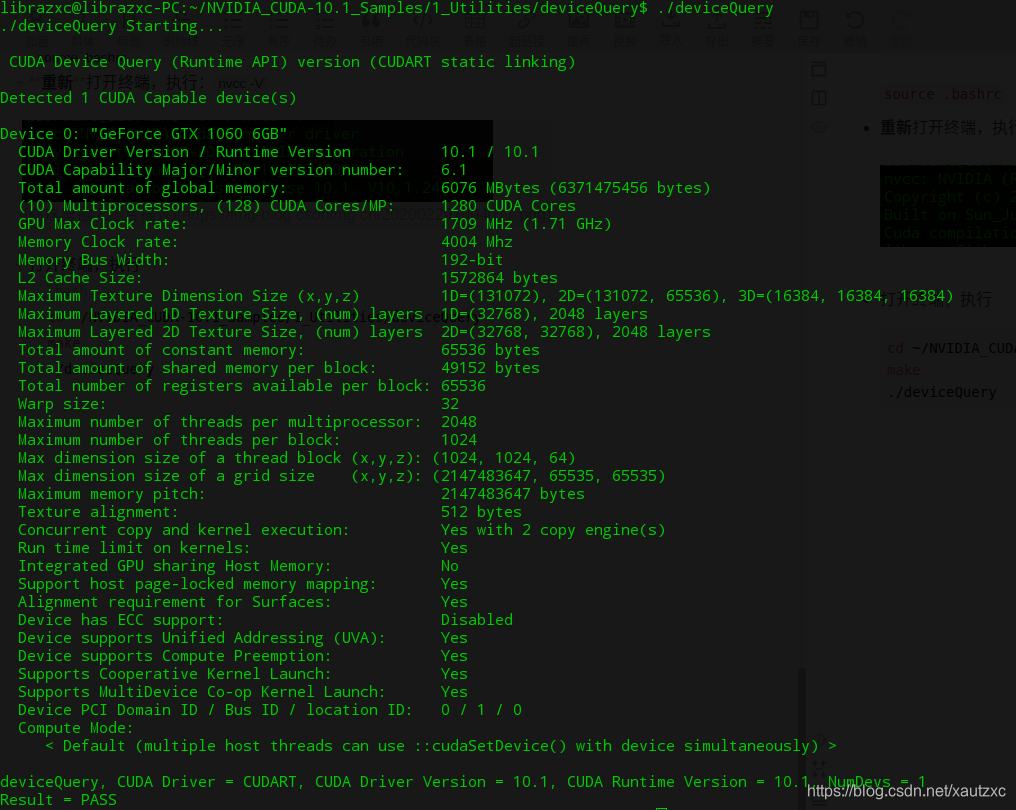
则toolkit安装完毕。
3.安装cudnn7.6
- 下载对应cudnn版本,官网cudnn7.6
- 解压该文件,
tar zxvf cudnn-10.1-linux-x64-v7.6.4.38.tgz - 执行:
sudo cp cuda/include/cudnn.h /usr/local/cuda/include/ sudo cp cuda/lib64/libcudnn* /usr/local/cuda/lib64/ sudo chmod a+r /usr/local/cuda/include/cudnn.h sudo chmod a+r /usr/local/cuda/lib64/libcudnn* cat /usr/local/cuda/include/cudnn.h | grep CUDNN_MAJOR -A 2
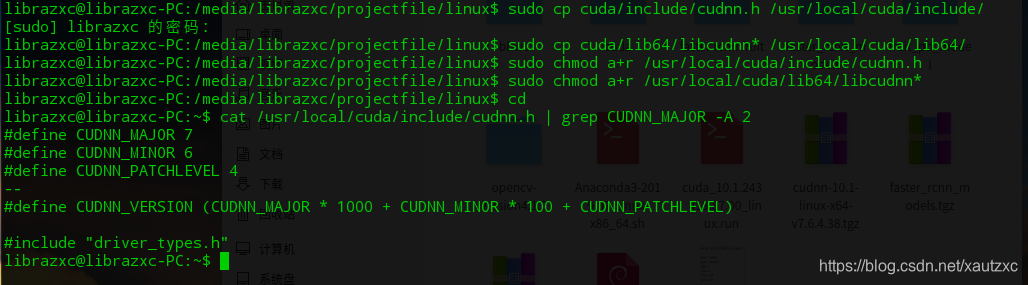
至此,所有驱动安装完毕。下面检验tensorflow-gpu是否执行正确,在conda tf2环境下执行>>> tf.test.is_gpu_available(),会显示True。





 本文提供了一步一步的指南,用于在Linux系统上安装NVIDIA的CUDA 10.1,包括禁用nouveau驱动,安装NVIDIA驱动程序,配置cuDNN,以及验证CUDA和GPU的可用性。
本文提供了一步一步的指南,用于在Linux系统上安装NVIDIA的CUDA 10.1,包括禁用nouveau驱动,安装NVIDIA驱动程序,配置cuDNN,以及验证CUDA和GPU的可用性。

















 1899
1899










